Actualmente, la tecnología ha avanzado y nos ha brindado muchas opciones de entretenimiento. Todo el mundo tiene la opción de ver la televisión, pero debido a los cambios de horario de trabajo y los imprevistos, a veces nos perdemos nuestros programas favoritos. ¿Entonces cuales son tus opciones? Sin embargo, tenemos una respuesta a su pregunta. Haz una grabación de tus programas favoritos y míralos cuando te resulte conveniente. Necesitamos urgentemente una herramienta de grabación de pantalla que nos ayude a grabar programas de televisión suavemente.
Parte 1. Cómo grabar programas de TV en Windows/Mac
1. Utilice la grabadora de pantalla AVAide
Puedes usar Grabador de pantalla AVAide en Windows y Mac para grabar programas de TV rápidamente y en alta calidad. Este software es fácil de usar e incluye potentes herramientas de grabación de pantalla. Los usuarios pueden capturar pantallas de escritorio de pantalla completa o seleccionar un área de captura específica. También puede agregar narraciones de voz y anotaciones, como textos, dibujos y formas. Permite a los usuarios editar programas de TV grabados, como cortar, etc. Eche un vistazo a las instrucciones paso a paso a continuación para aprender cómo grabar programas de TV con esta herramienta.
- Es la forma más efectiva de grabar programas de TV en macOS y Windows 8/7/10/11.
- Le permite agregar narraciones de voz, efectos y anotaciones como formas, flechas y texto a sus grabaciones.
- Puede grabar programas de TV en modo de pantalla completa o en un área de captura personalizada.
Paso 1Inicie el software de grabación
Para descargar y ejecutar la herramienta de grabación, haga clic en el botón de descarga de arriba. Una vez que haya descargado el dispositivo, puede acceder a él haciendo clic en el Grabador de pantalla.
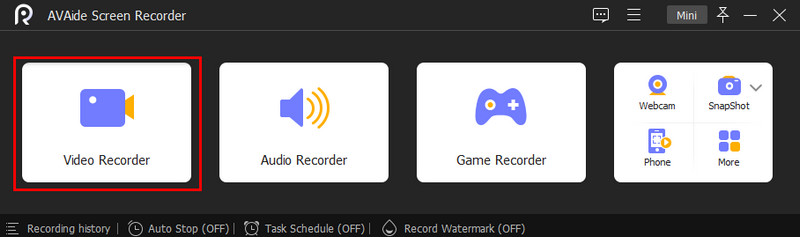
Paso 2El marco se puede ajustar
Tienes la opción de cambiar el marco. Verifique si se puede grabar toda la pantalla. También puede grabar con la grabación de pantalla de la barra de herramientas flotante al encender la cámara web, el sonido del sistema y el micrófono. Luego, presione el botón REC botón para comenzar a grabar.
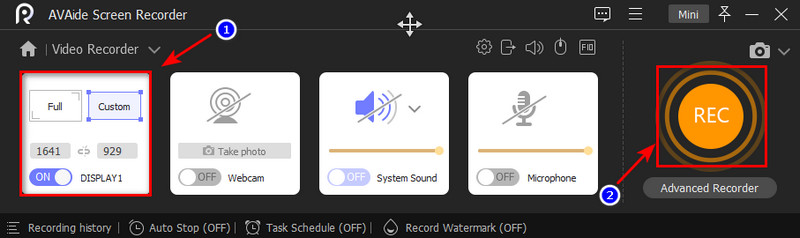
Paso 3Exportar la grabación
Una vez que haya terminado de grabar, puede detenerla haciendo clic en el botón Detener y guardar el video haciendo clic en el botón Exportar botón. Luego, seleccione el volver a grabar opción si desea volver a grabar su película.
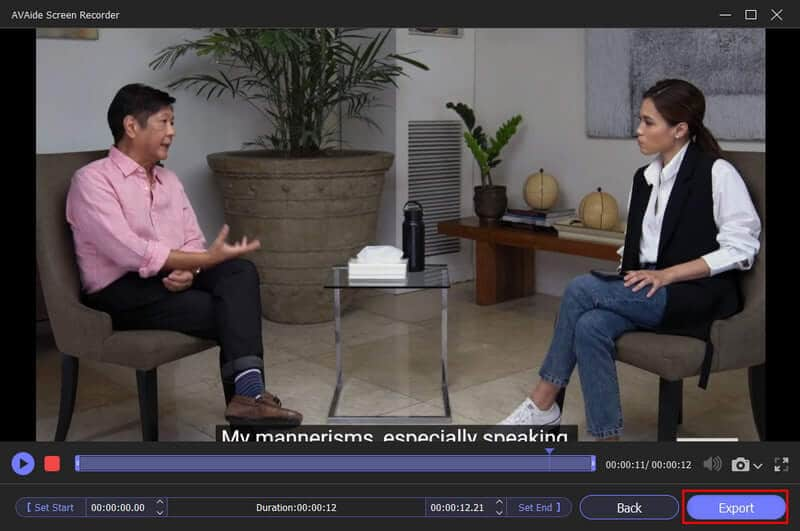
2. Usa Windows Media Center
Esta es una de las herramientas disponibles para grabar un programa de televisión si está buscando otra opción. Windows Media Center en el principal componente de entretenimiento de Windows 7. Tiene una interfaz simple que permite a los usuarios ver y grabar sus programas favoritos en una PC. Puede hacerlo mientras lo ve o puede usar su guía de TV para programar la grabación de un programa en su ausencia. Examine las formas más básicas de usar este software para grabar programas de TV.
Paso 1Escoger Comienzo y luego centro de medios de windows. Alternativamente, use el control remoto del centro de medios para buscar y presionar el botón verde. Luego, en el menú principal del centro multimedia, haga doble clic en el TELEVISOR. Luego, elija la opción de guía en el control remoto de su centro de medios o presione el mismo botón que antes.
Paso 2Elija el programa para grabar en el menú desplegable. Su computadora debe tener una tarjeta sintonizadora de TV y estar conectada a un sistema de cable o antena parabólica de TV. Si todo está en orden, solo podrá ver la televisión en vivo en Windows Media Center. Debe comenzar el proceso de configuración de TV en vivo en el centro multimedia de Windows 7.
Paso 3Elija qué programas desea grabar. Luego, mientras mantiene presionada la tecla Enter, espere a que aparezca la opción de información del programa en la pantalla. Luego, decida si desea grabar más tarde y presione el botón de grabación o use el control remoto del centro de medios para hacer lo mismo. Seleccione el botón Grabar serie en la pantalla del centro multimedia de información del programa para asegurarse de que todos los episodios del programa se graben incluso si usted no está presente.
Nota: Si desea detener la grabación del programa, haga clic en el botón No grabar y espere a que finalice la grabación.
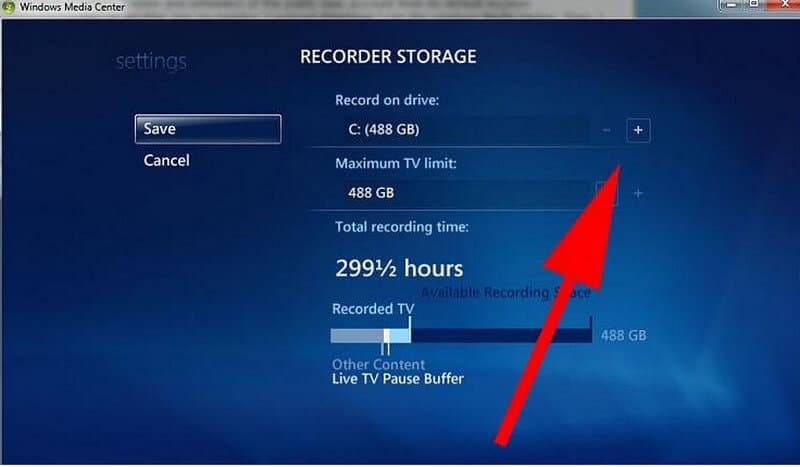
3. Usar el Portal de Medios
Al igual que TiVo, esta herramienta de grabación avanzada se conoce como grabadora de video personal. Sin embargo, ofrece muchas más funciones a los usuarios que TiVo y es fácil de usar. No es difícil de usar, como Windows Media Center, y toda su familia puede usarlo. Descubra la guía a continuación para aprender cómo grabar TV sin un DVR usando Media Portal de varias maneras.
Paso 1Para comenzar a grabar, verifique el control remoto y presione el botón Registro botón. Incluso puedes grabar mientras ves la televisión. Usa el registro Ahora opción, o comience a grabar yendo a la información o más interruptor remoto.
Paso 2Seleccione el botón Grabar ahora en la pantalla de inicio del televisor. Cuando presiona el botón, aparece un cuadro de diálogo que le pregunta si desea grabar el programa actual o grabar de forma continua.
Paso 3Seleccione cualquiera de los programas en la guía de TV y configúrelo para grabar. Puede usarlo para consultar la pantalla de próximos episodios o la información del programa. Hay numerosas opciones de grabación disponibles para usted. Consulte las grabaciones programadas para obtener detalles sobre todas las posibilidades.
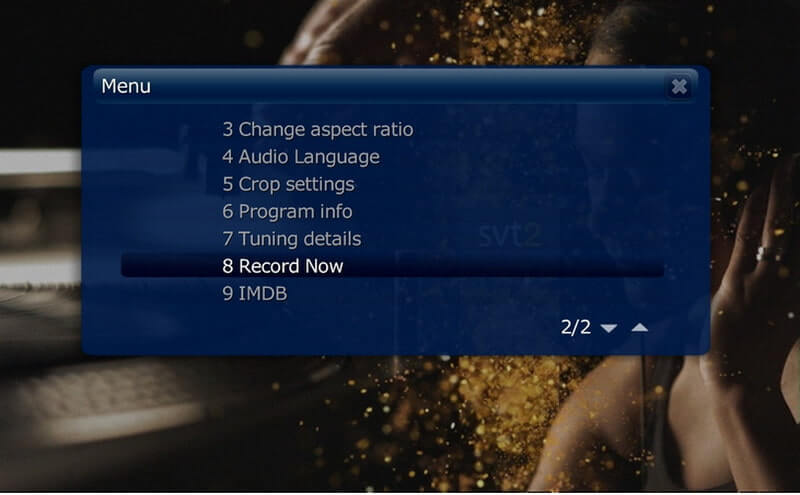
Parte 2. Preguntas frecuentes sobre la grabación de programas de televisión
¿Hay una grabadora incorporada en la TV?
PVR incorporado: algunos televisores inteligentes le permiten grabar TV en vivo para mirar más tarde sin necesidad de un dispositivo PVR separado, guardando el contenido en un disco duro interno o externo o en una memoria USB. Incluso puede usar esto para pausar y rebobinar la televisión en vivo, para que no se pierda nada.
¿Por qué algunos programas no graban?
El programa no comenzó ni finalizó a la hora anunciada. Durante el período de grabación, hubo un problema con el canal. El canal no pudo enviar la señal de grabación precisa, que le dice a su decodificador cuándo comenzar y detener la grabación.
¿Cuál es el mejor dispositivo para grabar programas de TV?
Grabador de pantalla AVAide. Si desea grabar programación de alta definición o varios programas en diferentes momentos del día. Este software está diseñado para grabar programas de su guía de televisión preprogramada y guardarlos en el disco duro del dispositivo.
Así que ahí lo tienes. No necesita preocuparse por cómo grabar programas de TV sin un DVR porque le brindamos dos opciones. Usa cualquiera de ellos y disfruta de las grabaciones cuando y donde quieras. En particular, Grabador de pantalla AVAide es el mas recomendado herramienta de grabación de pantalla para Windows y Mac, que sin duda te ayudarán a capturar tus programas de TV en tu computadora. También puedes usarlo para grabar llamadas de FaceTime. ¡Pruébalo ahora mismo y diviértete viendo!
Capture actividades de pantalla con audio, reuniones en línea, videos de juegos, música, cámara web, etc.
Grabar pantalla y video
- Registro de pantalla en Mac
- Registro de pantalla en Windows
- Registro de pantalla en iPhone
- Grabar audio en iPhone
- Grabar programas de televisión sin DVR
- Grabar pantalla de Snapchat en iPhone y Android
- Grabar una llamada de FaceTime
- Cómo usar el VLC para grabar la pantalla
- Arreglar el código de error de Amazon 1060
- Arreglar OBS Window Capture Black
- Cómo convertir un PowerPoint en un video [Tutorial completo]
- Cómo hacer videos tutoriales: preparaciones y pautas
- Cómo grabar la pantalla con sonido en iOS 15 y versiones posteriores
- Cómo grabar en pantalla en TikTok: soluciones de escritorio y móviles
- Cómo grabar la pantalla en Samsung en 2 formas comprobadas [resuelto]
- Cómo grabar juegos en PS4 sin una tarjeta de captura
- Cómo grabar juegos en Xbox One [Tutorial completo]



 Descarga segura
Descarga segura


